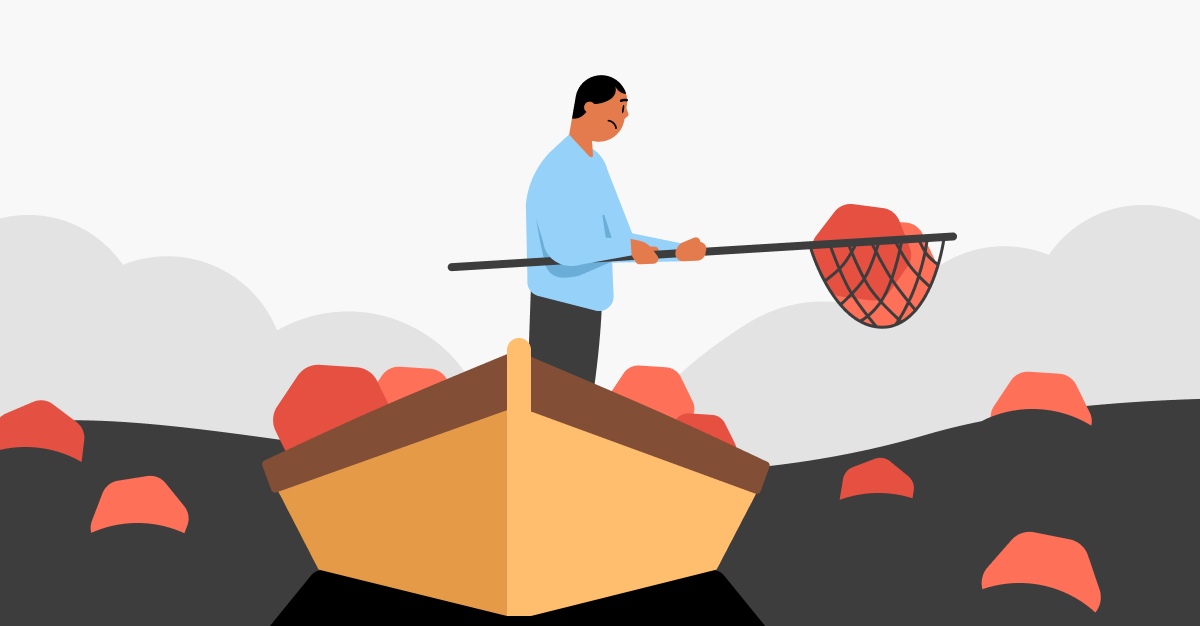Kaip blokuoti reklamas visose platformose (kompiuteryje, „Android“, „iOS“ ir kt.)
Vartotojai reklamas įvairiose platformose blokuoja dėl daugelio priežasčių, bet dažniausiai dėl to, kad nori netrukdomi naršyti internete. Daugumoje platformų galima tam tikru mastu blokuoti reklamas, ir tai padaryti yra paprasčiau nei manote. Štai kaip blokuoti reklamas kompiuteryje, „Android“, „iOS“ ir „Google Chrome“.
Turinys
Kam blokuoti reklamas?
Daugelis reklamų yra nepageidautinos ir įkyrios. Jos kenkia jūsų internetinei patirčiai, todėl dauguma platformų suteikia galimybę pritaikyti reklamų rodymą jūsų poreikiams. Reklamos, kurių negalite išjungti, ryja jūsų brangius internetinius duomenis, automatiškai rodomos reklamos veikia puslapio fone be jūsų žinios, o suasmenintos reklamos stengiasi įvilioti jus į filtro burbulą.
Kai kuriuose internetinėse reklamose slypi kenkėjiškos programos – tokios reklamos įvairiais būdais vilioja, kad tik ant jų spustelėtumėte.
Iššokantieji langai uždengia jums ekraną ir klaidina, kad tik spustelėtumėte pavojingą nuorodą.
Tačiau naršyti internete be reklamų yra kur kas paprasčiau nei manote. Sužinokite, kaip blokuoti reklamas populiariausiose platformose.
Kaip atpažinti kenkėjiškas reklamas
Geriausias būdas atpažinti kenkėjiškas reklamas yra perprasti įsilaužėlių taktikas. Atminkite, kibernetiniai nusikaltėliai siekia, kad jūs spustelėtumėte pavojingą nuorodą. Tokių nuorodų pasitaiko reklaminiuose skelbimuose ir iššokančiuosiuose languose, tad būkite budrūs ir elkitės itin atsargiai su reklamomis, kurios ragina jus tučtuojau imtis veiksmų.
Naudodami socialinės inžinerijos metodus įsilaužėliai pasinaudoja sąmyšio būsena, apimančia daugelį vartotojų netikėtai išvydus mirksintį įspėjamąjį pranešimą. Nepamirškite, kad jokie oficialūs saugumo pranešimai niekada nebus pateikiami ryškių, mirksinčių iššokančiųjų langų pavidalu. Geriausias būdas sustabdyti iššokančiuosius langus yra visiškai juos užblokuoti.
Kaip blokuoti reklamas „Google Chrome“
„Google Chrome“ yra populiariausia naršyklė pasaulyje, turinti intuityvius nustatymus, galinčius paveikti jūsų naršymo laiką. „Chrome“ naršyklės nustatymuose galite išjungti įkyrias reklamas ir skelbimus. Štai kaip tai padaryti.
Reklamų blokavimas „Google Chrome“ nustatymuose
- Atsidarykite „Google Chrome“ naršyklę. Spustelėkite vertikalių taškų ikoną viršutiniame dešiniajame lango kampe. Pasirodys išskleidžiamasis meniu.
- Išskleidžiamojo meniu apačioje spustelėkite „Settings“ (Nustatymai).
- Kairėje lango pusėje turėtumėte pamatyti skyrių sąrašą. Spustelėkite „Privacy and security“ (Privatumas ir saugumas).
- Pasirinkite „Additional content settings“ (Papildomi turinio nustatymai). Spustelėkite „Ads“ (Reklamos).
- Pamatysite du galimus variantus. Pasirinkite „Block ads on sites that show intrusive or misleading ads“ (Blokuoti reklamas svetainėse, kuriose rodomos įkyrios arba klaidinančios reklamos).
Reklamų blokavimas „Google Chrome“ naudojant „NordVPN Threat Protection Pro“
Užblokuoti reklamas su „NordVPN“ galima greičiau nei naršyklės nustatymuose. „Threat Protection Pro“ yra „NordVPN“ funkcija, automatiškai sustabdanti nepageidautinas, įkyrias reklamas, taip pat blokuojanti kai kurias svetainių stebėjimo programas.
Atsisiuntę programėlę ir pasirinkę planą, į kurį įtraukta ši funckija, atlikite tolesnius veiksmus:
- Atsidarykite „NordVPN“ programėlę.
- Spustelėkite skydo piktogramą.
- Paslinkite jungiklį ir suaktyvinkite funkciją „Threat Protection Pro“.
Kaip blokuoti reklamas „Android“ įrenginyje
„Android“ įrenginiuose yra integruotų reklamų blokavimo priemonių, kurias paprasta įjungti. Telefone blokuoti reklamas taip pat paprasta kaip ir „Google Chrome“.
Reklamų blokavimas „Android“ pagrindiniame ekrane
Deja, kartais įkyrios reklamos rodomos jūsų „Android“ įrenginio pagrindiniame ekrane. Gali būti, kad kuri nors programėlė įtikino jus suteikti jai daugiau leidimų nei reikėtų. Pavyzdžiui, jei norite atsisiųsti skaičiuoklės programėlę, o ši ima prašyti prieigos prie jūsų adresų ar kontaktų sąrašo, tai gali reikšti, kad programėle yra nepatikima.
Jūs galite greičiau nei per minutę nustatyti, kad reklamos nebūtų rodomos pagrindiniame ekrane.
- Palaikykite paspaudę programėlės ikoną, kol pasirodys meniu.
- Spustelėkite „App info“ (Programėlės informacija), tada spustelėkite „Display over other apps“ (Rodyti virš kitų programėlių) ir įsitikinkite, kad parinktis išjungta.
Reklamų blokavimas „Android“ naudojant „Google Chrome“
Deja, jums gali tekti blokuoti įkyrias reklamas savo „Android“ įrenginio pagrindiniame ekrane. Gali būti, kad suteikėte programėlei per daug leidimų. Pavyzdžiui, jei norite atsisiųsti skaičiuoklės programėlę, o ši ima prašyti prieigos prie jūsų adresų ar kontaktų sąrašo, tai paprastai reiškia, kad programėlė yra nepatikima.
Nustatyti, kad reklamų neberodytų pagrindiniame ekrane, užtrunka greičiau nei minutę.
- Atsidarykite „Google Chrome“ ir bakstelėkite 3 vertikalius taškus viršutiniame dešiniajame kampe. Išskleidžiamajame meniu paspauskite „Settings“ (Nustatymai).
- Tada paspauskite „Site settings“ (Svetainės nustatymai).
- Atsivėrusiame meniu slinkite žemyn ir paspauskite „Ads“ (Reklamos). Čia pamatysite parinktį „Block ads on sites that show intrusive or misleading ads“ (Blokuoti reklamas svetainėse, kuriose rodomos įkyrios ar klaidinančios reklamos). Įsitikinkite, kad reklamų blokavimo parinktis įjungta.
Reklamų blokavimas „Android“ naudojant „NordVPN Threat Protection“
Intuityvus „NordVPN“ programėlės dizainas yra toks pat visose platformose. Reklamų blokavimo procesas „Android“ įrenginyje su „NordVPN“ „Threat Protection“ funkcija yra toks pat, kaip ir „Google Chrome“ naršyklėje.
- Atsidarykite „NordVPN“ programėlę.
- Spustelėkite skydo piktogramą.
- Paslinkite jungiklį ir suaktyvinkite funkciją „Threat Protection“.
Kaip blokuoti reklamas „iOS“ įrenginyje
„iOS“ įrenginiai nėra tokie saugūs, kaip manote. „iOS“ įrenginiams kyla tokios pačios grėsmės kaip ir kitiems. Įkyrios ir nervinančios reklamos trukdo visiems, nepriklausomai nuo operacinės sistemos ar įrenginio. Sužinokite, kaip blokuoti reklamas „iOS“ įrenginyje.
Kaip blokuoti iššokančiuosius langus „Safari“
Numatytoji „iOS“ įrenginių naršyklė yra „Safari“, taip pat turinti reklamų blokavimo parinkčių. Štai kaip pasirinkti „Safari“ reklamų blokavimo parinktis „iOS“ įrenginiuose.
- Atsidarykite „iOS“ įrenginio „Settings“ (Nustatymai) ir slinkite žemyn, kol pamatysite įrenginio programėlių sąrašą.
- Susiraskite „Safari“ ir spustelėkite.
- Įsitikinkite, kad dalyje „General“ (Bendrieji) įjungta funkcija „Block pop-ups“.
Reklamų blokavimas „iOS“ naudojant „NordVPN Threat Protection“
„NordVPN“ programėlę galima naudoti visuose „iOS“ įrenginiuose. Štai kaip aktyvuoti „Threat Protection“ funkciją:
- Atsidarykite „NordVPN“ programėlę.
- Spustelėkite skydo piktogramą.
- Paslinkite jungiklį ir suaktyvinkite funkciją „Threat Protection“.
Ne visos reklamos yra įkyrios. Kartais galite išjungti skelbimų blokavimą lankydamiesi mėgstamoje svetainėje arba žiūrėdami kūrėjo, kurį palaikote, vaizdo įrašą. Tačiau norint laikytis kibernetinio saugumo, geriau būti iniciatyviems.
„NordVPN“ programėlė sukurta taip, kad ją būtų paprasta naudoti visose platformose. Vos vienu mygtuko spustelėjimu apsisaugosite nuo internetinių grėsmių, įskaitant įkyrias reklamas. Atminkite, kai kurios reklamos bandys jus įtikinti spustelėti kenkėjišką nuorodą, taip pat jose gali slypėti kenkėjiškų programų.
Kibernetinis saugumas vienu spustelėjimu.
Būkite saugūs su vienu geriausių pasaulyje VPN